Correction : le solde Google Play continue dêtre refusé

Si le solde Google Play continue d

Avez-vous déjà connu des performances de jeu lentes dans Windows 10 ? Si oui, alors cet article est fait pour vous ? Ici, vous apprendrez comment désactiver Game DVR et Game Bar sur Windows 10 PC pour optimiser les performances de jeu.
Eh bien, Windows 10 offre de nombreuses fonctionnalités les plus récentes et constitue également un excellent système d'exploitation pour les joueurs. Mais certaines des fonctionnalités de Windows 10 peuvent entraîner des problèmes de retard et de ralentissement des performances.
La fonction « Game DVR » de Windows 10 permet d'enregistrer la vidéo en arrière-plan et la fonction « Game Bar » vous permet de prendre des captures d'écran ou d'enregistrer le gameplay .
Mais de nombreux joueurs ont signalé qu'ils rencontraient le problème des performances de jeu lentes et lentes lors de l'utilisation de ces fonctionnalités dans Windows 10.
Comme nous savons que le DVR de jeu et la barre de jeu sont conçus pour fonctionner en arrière-plan pendant la lecture du jeu, cela affecte donc les performances du système et génère parfois des problèmes de décalage.
Il est donc recommandé de désactiver la barre de jeu Windows et Game DVR afin de rendre votre PC/ordinateur portable normal et de maximiser les performances de Windows 10 .
Qu'est-ce que la barre de jeu et le jeu DVR ?
La Game Bar et Game DVR sont les dernières fonctionnalités du système Windows 10. Ces fonctionnalités avancées permettent aux joueurs d' enregistrer le gameplay en arrière-plan avec «l'enregistrement en arrière-plan».
Et lorsque vous choisissez, il enregistre la vidéo dans un fichier, afin que vous puissiez regarder vos moments mémorables à l'avenir ou les partager avec vos amis.
Game DVR peut enregistrer automatiquement tous vos moments de jeu en arrière-plan. Ainsi, lorsqu'un moment incroyable se produit, vous pouvez le sauvegarder sans aucun problème.
Mais si vous ne choisissez pas de l'enregistrer, le Game DVR supprime cette vidéo et continue l'enregistrement en arrière-plan. Pour que vous puissiez jouer à des jeux généralement et si vous le souhaitez, vous pouvez enregistrer le dernier jeu dans un fichier.
Alors que la barre de jeu est l'interface graphique et permet d'enregistrer le gameplay, de prendre des captures d'écran, d'enregistrer également des clips . Et vous pouvez accéder à la fonction « Game Bar » avec un simple raccourci ( Win+G), via cela vous pouvez accéder rapidement aux fonctions de jeu.
Eh bien, cela ne réduira pas les performances du système, mais il apparaît lorsque vous lancez n'importe quel jeu. Et est également activé par défaut sur Windows 10 .
Mais malheureusement, le Game DVR consomme les ressources système et si votre ordinateur est ancien, cette fonctionnalité peut sensiblement ralentir votre ordinateur. Par conséquent, il doit être désactivé sur votre PC.
Si vous ne savez pas comment faire, suivez les différentes méthodes mentionnées dans cet article pour désactiver le Game DVR et la Game Bar sur WIndows 10 .
Comment désactiver le DVR de jeu Windows et la barre de jeu à l'aide de l'application Paramètres ?
Nous savons que le Game DVR fait partie de la Game Bar et est utilisé pour enregistrer une vidéo en arrière-plan pendant le jeu. Mais, cette fonctionnalité prend également beaucoup de ressources système et ralentit les performances de votre système .
Désactivons donc le DVR de jeu et la barre de jeu sur le PC Windows 10 à l'aide des étapes ci-dessous.
Désactiver le DVR de jeu Windows 10
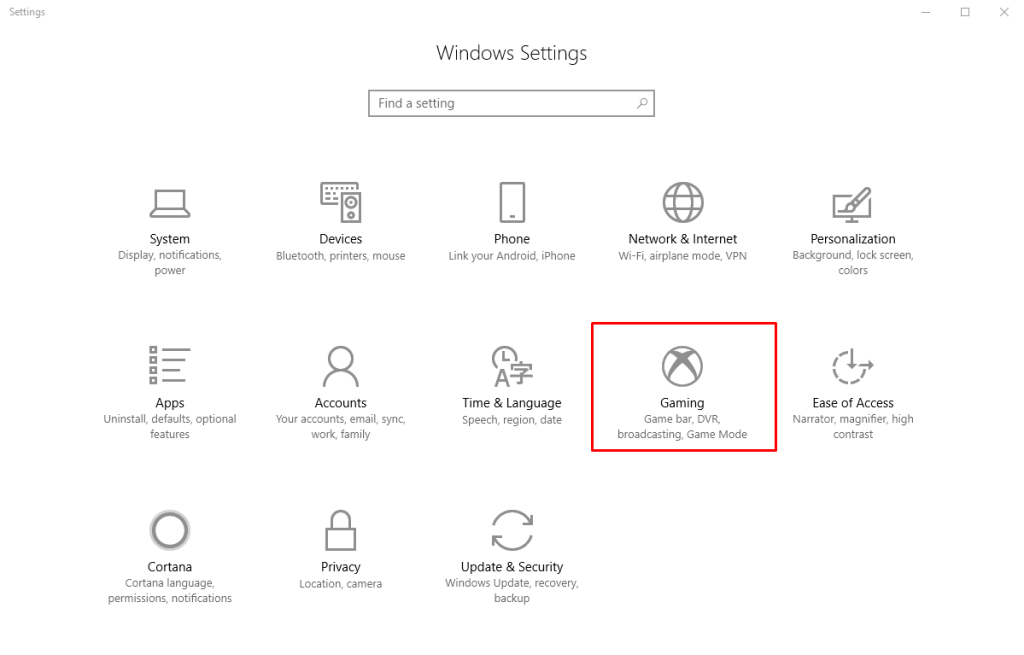
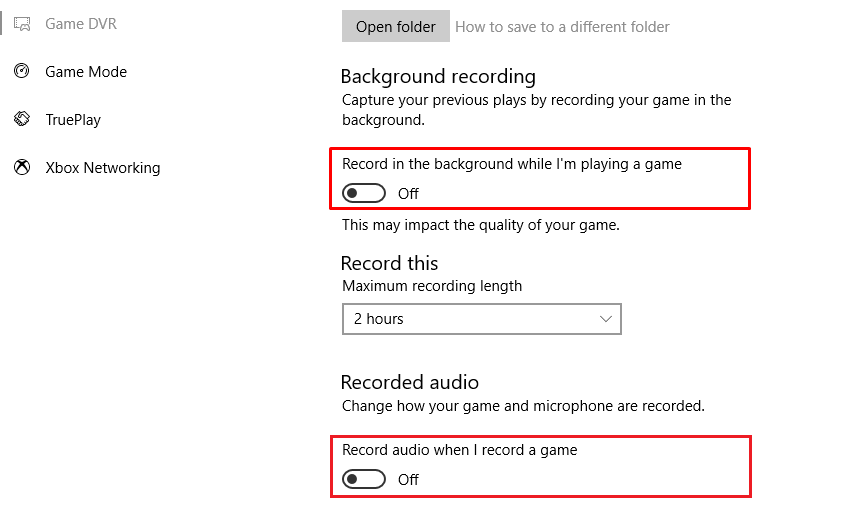
De plus, vous pouvez toujours démarrer l'enregistrement manuel à partir de la barre de jeu, cependant, Windows 10 n'enregistre pas automatiquement en arrière-plan.
Désactiver la barre de jeu Windows 10

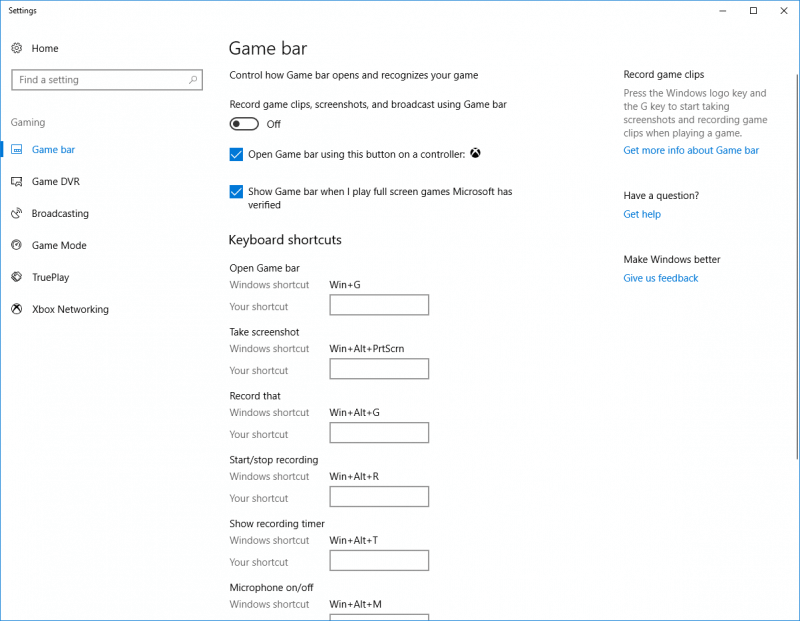
Vous ne pouvez plus voir la fonction Game Bar si vous revenez à l'écran et que vous la rallumez .
Étapes pour désactiver le DVR de jeu Windows 10 et la barre de jeu
HKEY_CURRENT_USER\Software\Microsoft\Windows\CurrentVersion\GameDVR
Désactiver Game DVR et Game Bar sur Windows 10 via la stratégie de groupe
Computer Configuration > Administrative Templates > Windows Components > Windows Game Recording and Broadcasting
Comment désactiver Xbox DVR dans Windows 10 sans se connecter au compte Microsoft ?
Si vous n'avez pas de compte Xbox ou si vous n'êtes pas connecté à l'application Xbox, ne vous inquiétez pas car vous pouvez toujours désactiver Xbox DVR via l'éditeur de registre. Mais cette méthode est destinée à ceux qui connaissent les opérations de la base de données du registre et n'est pas recommandée aux utilisateurs débutants.
HKEY_CURRENT_USER\System\GameConfigStore
Comment désactiver la surveillance du jeu Xbox ?
Xbox Game Monitoring est un service Windows 10 qui fonctionne avec l'application Xbox. La fonction de cette fonctionnalité est de garder un œil sur le jeu en cours de lecture sur votre ordinateur/ordinateur portable.
Parfois, cette fonctionnalité entre en conflit avec les performances du jeu lorsque vous jouez à des jeux d'autres services, comme Steam.
Cette fonctionnalité est active même après la désactivation de la Game Bar , et pour désactiver ce service , vous devez passer par les opérations de registre.
Remarque : Il est suggéré de n'opérer sur l'éditeur de registre que si vous avez des connaissances professionnelles, cette opération n'est pas pour les débutants. Conservez une sauvegarde complète de votre base de données de registre, de votre PC et des autres données de votre ordinateur.
Donc, vous avez désactivé le service Xbox Game Monitoring , si vous souhaitez réactiver cette fonctionnalité, vous devez répéter les étapes et modifier à nouveau la valeur de 4 à 3 .
FAQ : quelques informations supplémentaires sur le jeu DVR
1 : Comment puis-je enregistrer mon écran avec Game DVR ?
Vous pouvez enregistrer votre écran sur Windows 10 avec le Game DVR. Et suivez les étapes pour le faire :
Et de cette façon, vous pouvez utiliser votre jeu DVR dans Windows 10 pour enregistrer l'écran
2 : La barre de jeu a-t-elle affecté les performances ?
Oui, de nombreux joueurs ont confirmé que la barre de jeu affecte les performances de Windows. En outre, Microsoft affirme que la fonctionnalité n'est autorisée que pour les jeux qui sont vérifiés pour fonctionner avec elle. Mais si la barre de jeu interfère avec le mode plein écran, cela peut entraîner des problèmes de performances, des retards et d'autres problèmes avec les jeux.
Conclusion
Toutes les étapes ci-dessus sont entièrement testées, alors ne vous inquiétez pas de son fonctionnement. Mais les opérations liées à l'éditeur de registre doivent être exécutées avec beaucoup de soin.
Si vous souhaitez améliorer votre expérience de jeu sur votre ancien système Windows, essayez d'exécuter l' outil Game Booster . Il s'agit du logiciel spécialement conçu pour traiter les problèmes liés au jeu, tels que les retards, les problèmes d'affichage, les erreurs, etc.
J'espère que l'article fonctionnera pour vous et que vous pourrez désactiver le DVR de jeu ainsi que la barre de jeu dans Windows 10 et optimiser les performances de jeu dans Windows 10.
Bonne chance..!
Si le solde Google Play continue d
Résolvez l’erreur 94 Échec du chargement de Hulu sur un PC Windows 10 ou une Xbox One grâce à nos solutions efficaces pour corriger le code d
Apprenez à corriger le code d
Si vous avez une image, une vidéo ou un fichier qui accompagne une note, apprenez à les insérer facilement dans OneNote grâce à notre guide étape par étape !
Obtenez des solutions pour corriger l
Apprenez à citer des sources et à créer une bibliographie dans Google Docs de manière efficace. Suivez ces étapes simples pour améliorer la qualité de vos travaux.
Suivez ici tous les correctifs possibles pour résoudre l
Résolvez le problème lorsque les fonctionnalités de jeu ne sont pas disponibles pour le bureau Windows ou l
Découvrez comment exporter vos messages de chat Discord. Apprenez les meilleures méthodes, y compris l
Obtenez des détails complets sur l'erreur de tête d'impression manquante ou défaillante. Essayez les meilleurs correctifs pour résoudre l'erreur de tête d'impression manquante ou en échec de HP Officejet.
![[RESOLU] Comment corriger lerreur Hulu 94 sur Windows 10 et Xbox One ? [RESOLU] Comment corriger lerreur Hulu 94 sur Windows 10 et Xbox One ?](https://luckytemplates.com/resources1/c42/image-2767-1001202432319.png)
![[7 solutions testées] Correction du code derreur 0xc000017 sur Windows 10 [7 solutions testées] Correction du code derreur 0xc000017 sur Windows 10](https://luckytemplates.com/resources1/images2/image-8976-0408150639235.png)

![[RÉSOLU] Comment réparer Discord en changeant davatar trop rapidement ? [RÉSOLU] Comment réparer Discord en changeant davatar trop rapidement ?](https://luckytemplates.com/resources1/images2/image-5996-0408150905803.png)

![CORRIGÉ : Erreur de VIOLATION DE LICENCE SYSTÈME dans Windows 10 [10 CORRECTIONS FACILES] CORRIGÉ : Erreur de VIOLATION DE LICENCE SYSTÈME dans Windows 10 [10 CORRECTIONS FACILES]](https://luckytemplates.com/resources1/images2/image-4999-0408150720535.png)


![Correction de lerreur Tête dimpression manquante ou défaillante sur les imprimantes HP [8 astuces] Correction de lerreur Tête dimpression manquante ou défaillante sur les imprimantes HP [8 astuces]](https://luckytemplates.com/resources1/images2/image-2788-0408151124531.png)